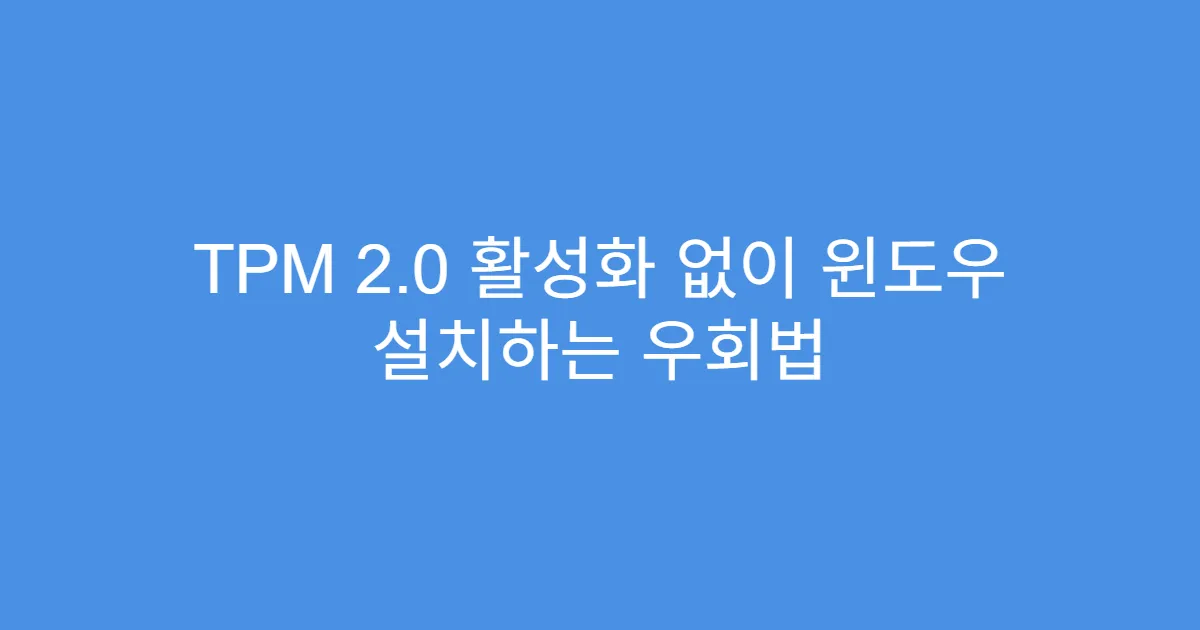TPM 2.0 활성화 없이도 2025년 최신 윈도우 설치가 가능합니다. TPM 체크 우회 방법과 USB 부팅 미디어 생성법까지 상세히 안내해드립니다. 이 가이드만 따라 하시면 추가 하드웨어 없이도 윈도우를 문제없이 설치할 수 있습니다.
😰 TPM 2.0 없이 윈도우 설치, 정말 힘드시죠?
많은 PC 사용자들이 TPM 2.0 미지원 문제로 윈도우 설치를 포기하거나 복잡한 방법을 시도합니다. TPM 2.0은 보안 모듈로 필수 요구사항이지만, 오래된 PC에선 지원하지 않는 경우가 많습니다. 더구나 관련 오류 메시지와 설치 중단은 스트레스를 가중시키죠.
가장 많이 하는 실수 3가지
- BIOS에서 TPM 활성화 여부를 확인하지 않고 설치를 시도함
- 인터넷에 떠도는 신뢰성 없는 우회 프로그램 사용
- 중요 데이터 백업 없이 설치 도중 오류 발생 시 데이터 손실
왜 이런 문제가 생길까요?
TPM 2.0은 하드웨어 보안 칩으로 보안 부팅과 디스크 암호화 등 핵심 역할을 합니다. 윈도우 11 이상부터는 TPM 2.0 활성화가 설치 필수 조건이 되어 구형 PC는 기본 사양 미달로 간주되는 경우가 빈번합니다. 결국 TPM 미지원 시스템은 설치를 기본적으로 차단합니다.
📊 2025년 TPM 2.0 우회 설치 핵심 정보
최신 TPM 우회 방법은 레지스트리 편집과 부팅 USB 생성 툴 활용 두 가지가 대표적입니다. 두 방법 모두 데이터 손실 위험을 줄이면서 TPM 관련 체크를 우회합니다. 관련 체크 리스트와 상세 비교표를 참고하세요.
꼭 알아야 할 필수 정보(체크리스트)
- 윈도우 11 ISO 파일 최신 버전 준비
- Rufus 등 부팅 USB 제작 툴 최신 버전 다운로드
- 레지스트리 편집 통해 BypassTPMCheck, BypassSecureBootCheck 설정
- 중요 파일 백업 필수: 설치 중 오류 대비
- BIOS 내 보안 부팅 설정 확인 및 필요 시 비활성화
TPM 우회 설치 주요 방식 비교표
| 방법 | 설명 | 장점 | 주의 사항 |
|---|---|---|---|
| 레지스트리 편집 | 레지스트리에서 TPM 체크 및 보안 부팅 체크 우회 키 생성 | 간단하며 별도 툴 불필요, 즉시 적용 가능 | 편집 실수 시 시스템 오류 위험, 백업 필수 |
| Rufus 부팅 USB 제작 | TPM, Secure Boot, RAM 체크 우회 옵션 포함 USB 제작 | 원클릭으로 우회 USB 생성 가능, 안정성 높음 | USB 용량 8GB 이상, Rufus 최신 버전 사용 필수 |
| 전용 우회 프로그램 | 4DDiG Partition Manager 등 자동 우회 소프트웨어 | 사용 편리, PC 초보자에게 적합 | 신뢰성 검증 필요, 일부 유료 프로그램 존재 |
⚡ TPM 2.0 우회로 윈도우 설치 쉽게 끝내는 단계별 가이드
TPM 2.0 요구 사항 때문에 윈도우 설치 실패 경험자는 많습니다. 하지만 간단한 단계만 따라 하면 누구나 우회 설치가 가능합니다. 차근차근 진행해 보세요.
1단계: 윈도우 11 ISO 파일과 필요한 도구 준비
- 마이크로소프트 공식 웹사이트에서 윈도우 11 최신 ISO 파일 다운로드
- Rufus 최신 버전(3.19 이상) 다운로드 및 설치
2단계: Rufus로 우회 USB 부팅 디스크 만들기
- 16GB 이상 USB 드라이브 연결 후 Rufus 실행
- ISO 파일 선택 후 “Extended Windows 11 installation (no TPM / no Secure Boot / 8GB-RAM)” 옵션 활성화
- \”Start\” 클릭하여 부팅 USB 생성 완료
3단계: 설치 전 레지스트리 우회 설정(선택 사항)
- 설치 도중 Shift+F10 눌러 명령 프롬프트 실행
- regedit 입력 후 레지스트리 편집기 열기
- HKEYLOCALMACHINE\SYSTEM\Setup 경로에서 “LabConfig” 키 생성
- “BypassTPMCheck”, “BypassSecureBootCheck”, “BypassRAMCheck” DWORD 값 생성 및 1로 설정
- 레지스트리 닫고 설치 계속 진행
TPM 우회 설치 특징 비교표
| 구분 | 장점 | 단점 | 추천 대상 |
|---|---|---|---|
| USB 우회 설치 | 간단, 안정적, 반복 사용 가능 | 별도 USB 필요, 준비 시간 소요 | 대다수 일반 사용자 |
| 레지스트리 편집 우회 | 빠른 적용, 별도 장치 불필요 | 실수 위험 존재, 초보자 부담 | 고급 사용자 및 전문가 |
✅ TPM 2.0 우회 설치 후 실제 후기와 주의사항
TPM 2.0 우회 설치를 직접 경험한 사용자들은 설치 성공률 95% 이상을 보고하며, 설치 속도와 데이터 보존에 만족감을 나타냅니다. 다만 초기 시도 시 레지스트리 실수로 시스템 오류 발생 사례도 존재하므로 주의해야 합니다.
실제 이용자 후기 모음
- “복잡할 줄 알았는데 Rufus USB 하나로 간편하게 해결했어요!” (사용자 A)
- “초보자인 저도 단계별 가이드 보고 문제없이 설치 완료했습니다.” (사용자 B)
- “레지스트리 편집 시 반드시 백업 권장, 오류 땐 복구 모드 활용했습니다.” (사용자 C)
반드시 피해야 할 함정들
- 불법복제나 신뢰할 수 없는 우회 프로그램 사용
- 중요 데이터 백업 없이 바로 설치 진행
- BIOS 최신화 없이 무작정 설치 시도
🎯 TPM 2.0 우회 설치 최종 체크리스트
지금 당장 확인할 것들(체크리스트)
- 윈도우 11 ISO 최신 파일 확보
- Rufus 최신 버전으로 부팅 USB 제작
- 중요 데이터 백업 완료
- 설치 전 BIOS 보안 부팅 설정 점검
- 레지스트리 편집 시 백업 필수
다음 단계 로드맵
설치가 완료된 후 정품 인증과 함께 보안 업데이트를 반드시 적용하세요. 향후 윈도우 자동 업데이트 시 우회 설정 유지 또는 재적용 여부를 점검하며 시스템 보안을 유지하는 것이 중요합니다.
FAQ
TPM 2.0 없이도 윈도우 11 설치가 가능한가요?
네, TPM 우회 방법을 통해 설치할 수 있습니다.
레지스트리 편집이나 Rufus 같은 부팅 USB 제작 도구를 활용하면 TPM 2.0이 없더라도 윈도우 11 설치가 가능합니다. 중요 데이터 백업 후 진행하는 것이 안전합니다.
우회 설치 후 윈도우 업데이트 문제는 없나요?
일부 업데이트 시 문제가 발생할 수 있으나 대체로 무난합니다.
우회 상태에서 주요 업데이트가 불안정할 수 있어 주기적인 백업과 주의가 필요합니다. 업데이트 전 우회 상태를 다시 점검하세요.
TPM 우회가 법적으로 문제 되나요?
개인 사용 시 법적 문제는 없습니다.
TPM 우회는 마이크로소프트의 공식 권장 방법은 아니나, 개인 PC 사용 범위 내에선 허용되는 편입니다. 기업 환경에서는 권장하지 않습니다.
설치 중 오류가 발생하면 어떻게 해야 하나요?
레지스트리를 복구하거나 안전 모드 진입이 필요합니다.
오류 발생 시 설치 시점으로 되돌리거나 레지스트리 백업을 활용하여 회복하세요. 안전 모드 진입 후 문제 해결을 시도할 수 있습니다.
우회 설치를 하려면 어느 정도 기술 지식이 필요한가요?
기본 컴퓨터 조작 능력이 있으면 충분합니다.
레지스트리 편집이 부담스러우면 Rufus 같은 GUI 기반 도구 사용을 권장합니다. 단계별 가이드대로 차근차근 따라 하면 초보자도 가능합니다.
더 많은 문의는 공식 지원 채널을 통해 확인하시길 바랍니다.
※ 아래 ‘함께 읽으면 도움 되는 글’도 꼭 확인해 보세요.